Consejos populares para descargar audio
Respuesta rápida:
Puedes descargar música de YouTube a tu iPad directamente a través de YouTube Music Premium, YTMP3 y el acceso directo R⤓Download. O puedes optar por descargar música de YouTube a tu computadora primero y luego transferir las canciones a tu tableta con SurFast Video Downloader.
YouTube ofrece una vasta colección de música, y es natural querer descargar canciones de YouTube para disfrutarlas sin conexión en tu dispositivo, como un iPad, con el fin de enriquecer tu biblioteca musical. Afortunadamente, no es una tarea difícil descargar música de YouTube en un iPad, ya que hay múltiples métodos disponibles. Ya sea que prefieras una solución gratuita o de pago, puedes encontrar la opción que se adapte a tus necesidades.
Tabla de contenidos
Descargar música de YouTube directamente en iPad
Herramienta: Suscripción a YouTube Music
La forma más sencilla de descargar música de YouTube Music en tu iPad es sin duda utilizando el servicio oficial: YouTube Music Premium. Al suscribirte a Music Premium, podrás descargar canciones, podcasts, listas de reproducción y más de YouTube directamente en tu iPad sin salir de la aplicación. Por lo tanto, esta es la forma más conveniente de descargar música en tu iPad.
Para descargar música de YouTube en iPad:
Paso 1. Asegúrate de haber suscrito a YouTube Music Premium.
Paso 2. Abre la aplicación de YouTube Music y busca la canción que te gustaría guardar.
Paso 3. Toca la opción Más (tres puntos) junto a la música y elige Descargar.
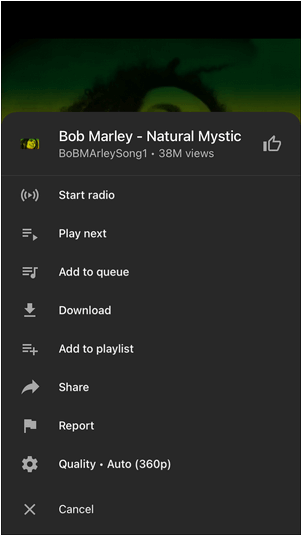
Sin embargo, hay ciertas limitaciones al usar el servicio. Por ejemplo, necesitarás reconectarte a la red para mantener tus descargas, y las canciones descargadas solo son accesibles durante tu período de suscripción. Si deseas descargar canciones de YouTube sin premium o descargar música de YouTube de forma gratuita, sigue leyendo para obtener la respuesta.
Descarga música de YouTube a iPad de forma gratuita
Herramienta: YTMP3
Para descargar música de YouTube a tu iPad de forma gratuita, se recomienda utilizar el convertidor gratuito y en línea de YouTube a MP3: YTMP3. Este convertidor te permite descargar música de YouTube y convertir YouTube a MP3 en iPad sin necesidad de ningún software ni incurrir en costos. Además, como su nombre sugiere, guarda las canciones descargadas en el ampliamente popular formato de audio MP3. Si esto es lo que estás buscando, no dudes en usar este sitio web para descargar música de YouTube a MP3 en tu tableta.
Para descargar música de YouTube en iPad de forma gratuita:
Paso 1. Copia el enlace de la música de YouTube.
Paso 2. Abre Safari en tu iPad y visita YTMP3.
Paso 3. Pega la URL de la música y haz clic en Convertir.
Paso 4. Después de la conversión, verás el botón Descargar. Haz clic en él para descargar la música en tu iPad.

YTMP3 también es una opción útil cuando deseas descargar solo audio de YouTube en iPhone extrayendo archivos de audio de videos de YouTube.
Descargar YouTube a MP3 en iPad
Herramienta: R⤓Download
Aunque no hay una aplicación dedicada para descargar música de YouTube en iPad disponible en la App Store, aún puedes guardar videos de YouTube como archivos MP3 utilizando la aplicación integrada en tu iPad llamada Shortcuts. Al utilizar el atajo R⤓Download, puedes descargar fácilmente música de YouTube en tu dispositivo. Este versátil atajo también se puede utilizar para descargar videos de YouTube u otros archivos multimedia de diversas plataformas como Instagram, Vimeo, Twitter, Flickr, y más.
Para descargar YouTube a MP3 en iPad:
Paso 1. Abre Safari y visita R⤓Download.
Paso 2. Toca Obtener acceso directo y añade R⤓Download a tu iPad.
Paso 3. Abre YouTube y encuentra el video que deseas convertir.
Paso 4. Toca el botón Compartir y elige R⤓Descargar.
Paso 5. Toca Permitir en las indicaciones y deja que R⤓Download descargue audio de YouTube en tu iPad.

Descargar YouTube en iPad a través de una computadora
Herramienta: SurFast Video Downloader
Si no te importa usar una computadora para ayudar, usar SurFast Video Downloader para descargar música de YouTube a tu computadora y luego transferir canciones de tu computadora a tu iPad también es una opción viable para descargar música de YouTube a tu iPad.
SurFast Video Downloader es un descargador de video y audio para más de 1,000 sitios. Cuando se trata de descargar música de YouTube, admite enlaces tanto de YouTube (enlaces que comienzan con www.youtube.com) como de YouTube Music (enlaces que comienzan con music.youtube.com). Por lo tanto, ya sea que estés buscando convertir YouTube a MP3 en iPad o descargar música de YouTube a iPad, será un método viable.
Para descargar música de YouTube en iPad:
Paso 1. Inicie SurFast Video Downloader en su computadora y pegue el enlace de música de YouTube en él.

Paso 2. Espera a que cargue las opciones de descarga, selecciona el formato y la calidad de la música, y luego haz clic en Descargar.

Paso 3. Espera a que el descargador de audio de YouTube descargue la música de YouTube en tu computadora.

Paso 4. Transfiere las canciones descargadas de tu computadora a tu iPad.
Conclusión
Descargar música de YouTube en un iPad es fácilmente alcanzable con los consejos proporcionados en esta guía. Si prefieres un método gratuito, usar un descargador de música de YouTube en línea es la mejor opción. Alternativamente, puedes elegir cualquier otro método según tus preferencias.
Además, los métodos mencionados aquí también son aplicables a iPhone. Si alguna vez necesitas descargar música de YouTube en tu iPhone, aún puedes consultar esta guía.
Sobre el autor
Artículos relacionados
-
Cómo descargar el audio de YouTube en Android sin aplicación
Consulta esta guía para aprender cómo descargar audio de YouTube en Android sin una aplicación y aplica cualquiera de ellas para obtener el audio de YouTube que te gusta.
Myra Xian Actualizado el -
Cómo descargar música de YouTube a la computadora en 4 formas
Sabrás cómo descargar música a tu computadora desde YouTube utilizando diferentes herramientas descargadoras de música de YouTube.
Myra Xian Actualizado el -
3 formas de descargar audio de YouTube en Mac de forma gratuita
Revisa esta guía para obtener consejos fáciles para descargar audio de YouTube a Mac de forma gratuita utilizando tres herramientas diferentes.
Myra Xian Actualizado el

